3 måder at afinstallere Discord på Mac - TechCult
Miscellanea / / August 10, 2023
Discord har samlet forskellige fællesskaber i den virtuelle verden, lige fra spilklaner til studiegrupper. Men efterhånden som prioriteterne ændres eller præferencerne udvikler sig, kan du finde det nødvendigt at afinstallere denne app fra din telefon eller skrivebord. Denne artikel vil specifikt guide dig til, hvordan du afinstallerer Discord på dine Mac-enheder som MacBook Pro for enten at forbedre enhedens ydeevne eller reducere din appsamling.

Indholdsfortegnelse
3 måder at afinstallere Discord på Mac
Der kan være flere grunde til, at du beslutter dig for at afinstallere Discord på din Mac, såsom:
- Forbedring af ydeevne
- Frigør plads
- Løsning af sikkerhedsproblemer
- Ikke længere nødvendigt
Hurtigt svar
Nedenfor er de hurtige trin til at afinstallere Mac Discord-appen:
1. Åben Finder og klik Ansøgninger.
2. Træk Uenighed til Beholder på Dock.
3. Højreklik på Beholder og vælg TomBeholder.
4. Klik Gå og vælg Gå tilFolder.
5. Slet manuelt Discord filer i bestemte mapper, f.eks Caches og Logs.
Er det sikkert at afinstallere Discord?
Ja, er det helt sikkert at afinstallere Discord på en Mac. Fjernelse af Discord vil ikke forårsage nogen beskadigelse af din Mac. Processen er ligetil: bare slet Discord-programmet fra din Applications-mappe og eventuelle tilknyttede filer og mapper. Ved at følge disse trin korrekt, vil du sikre dig, at alle Discord-relaterede filer er fjernet fra din Mac. Dette vil rydde op på lagerplads og forhindre eventuelle problemer eller bekymringer.
Sådan afinstalleres Discord på Mac
Følg nedenstående metoder for at afinstallere Discord på Macbook:
Metode 1: Gennem Launchpad
Du kan få adgang til Launchpad på din Mac direkte fra Dock. Alle applikationer, der downloades fra App Store, gemmes i Launchpad. Lad os nu se, hvordan du fjerner Discord-appen via Launchpad.
1. Åbn først Affyringsrampe placeret fra din Dok.

2. Derefter skal du klikke og holde Discord-applikation indtil det tidspunkt, hvor det begynder at rykke.
3A. Klik derefter på X-ikon placeret i øverste venstre hjørne af app-ikonet og klik på Slet.
3B. Eller træk Discord app til Beholder på den Dok for at afinstallere det.
Læs også: Hvordan sletter du flere iMessages på Mac
Metode 2: Via Finder
Ved hjælp af Finder kan du helt afinstallere Discord på Mac med et par trin:
Bemærk: Sørg for at Afslut Discord-appen, før du udfører disse trin.
1. Adgang Finder og klik på Ansøgninger mappe fra venstre rude.
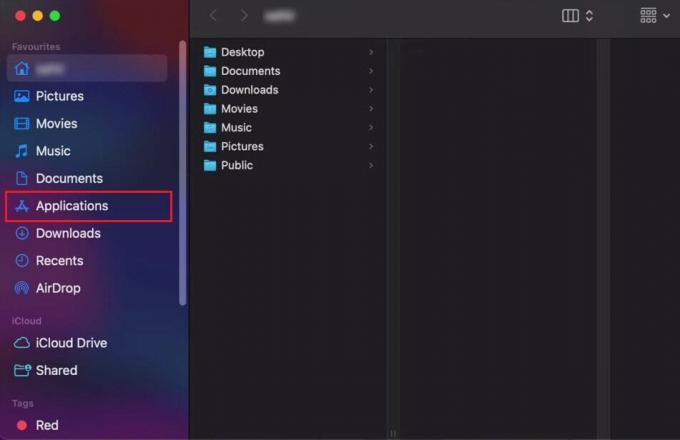
2. Find og træk Discord app til Beholder på den Dok.
3. Højreklik nu på Beholder mappe og vælg Tøm beholder.
4. Klik på Gå fra toppen af skærmen og vælg Gå til mappe fra menuen.
5. Slet alle Discord-mapper eller -filer ved manuelt at lokalisere dem i følgende mapper:
- ~/Library/Application Support
- ~/Bibliotek/Cache
- ~/Bibliotek/Præferencer
- ~/Bibliotek/Logfiler
Metode 3: Brug tredjepartsapp
CleanMyMac X er en fremragende rengøringsapp, der klarer dine kedelige opgaver. Det lokaliserer og sletter filer med blot et par klik. Desuden kan den afinstallere flere apps samtidigt og nulstille eventuelle dårlige apps til deres standardtilstand.
For at lære, hvordan du afinstallerer Discord på en Mac-enhed, f.eks MacBook Pro eller Air, følg nedenstående trin.
1. Start CleanMyMac X app på din Mac-enhed.
2. Vælg Afinstallationsprogram fane fra venstre rude under Ansøgninger.
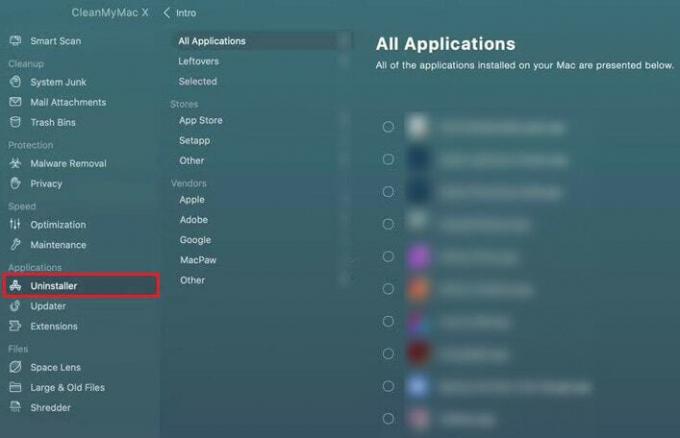
3. Vælg Uenighed alternativknappen fra listen over applikationer.
4. Vælg derefter Afinstaller fra rullemenuen med valgmuligheder ved siden af den angivne app.
5. Klik til sidst videre Afinstaller fra bunden af skærmen for hurtigt at slippe af med appen.
Dette er de enkle måder at afinstallere Discord på Mac fuldstændigt.
Læs også: 9 måder at få din Mac til at starte hurtigere op
Vi håber du har forstået hvordan man afinstallerer Discord på Mac fra denne guide. Med denne nye viden er din Mac nu tilpasset til dine præferencer. Fra nu af kan du trygt administrere dine applikationer, hvilket sikrer en jævnere Mac-oplevelse. Efterlad dine tanker i kommentarfeltet, og fortsæt med at udforske for flere guider!
Pete er senior skribent hos TechCult. Pete elsker alt inden for teknologi og er også en ivrig gør-det-selv-mand i hjertet. Han har ti års erfaring med at skrive vejledninger, funktioner og teknologivejledninger på internettet.



